还在纠结双系统?一文教你在Linux里直接安装Windows
作者:Windows • 更新时间:2025-10-01 •
Hello,大家好啊,今天给大家带来一篇实用教程:如何在 Ubuntu 24.04 上安装并使用 WinBoat。这款工具可以让我们在 Linux 系统中快速运行 Windows 环境,轻松完成软件兼容与测试工作。如果你也在寻找一款好用的 Windows 容器化运行方案,那么一定不要错过今天的分享。
1.查看系统版本
系统版本:Ubuntu 24.04.2 LTS (Noble Numbat)
Ubuntu-24.04.2-LTS-uname系统信息
内核版本:Linux 6.14.0-29-generic
架构:x86_64
pdsyw@pdsyw1024:~/桌面$ cat /etc/os-release pdsyw@pdsyw1024:~/桌面$ uname -a

2.安装docker
3.安装freerdp3-x11
用于图形化远程桌面支持。
pdsyw@pdsyw1024:~/桌面$ sudo apt install freerdp3-x11 -y
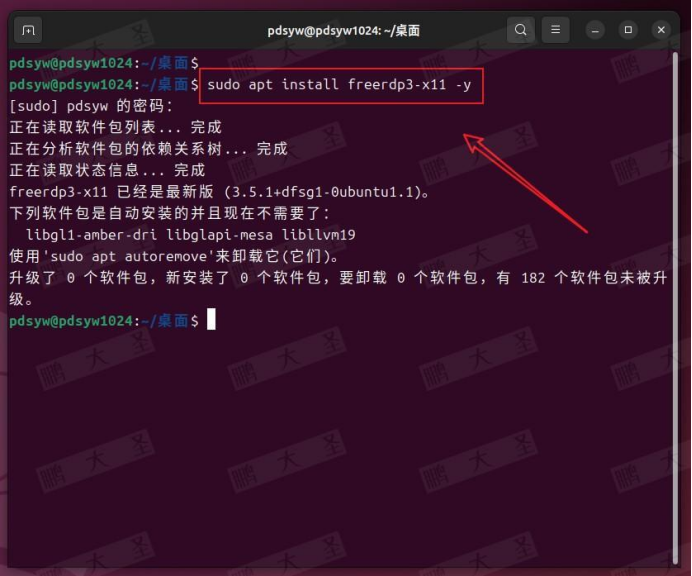
4.加载内核模块
使得容器能够正常运行 Windows 网络。
pdsyw@pdsyw1024:~/桌面$ echo -e "ip_tables\niptable_nat" | sudo tee /etc/modules-load.d/iptables.conf ip_tables iptable_nat
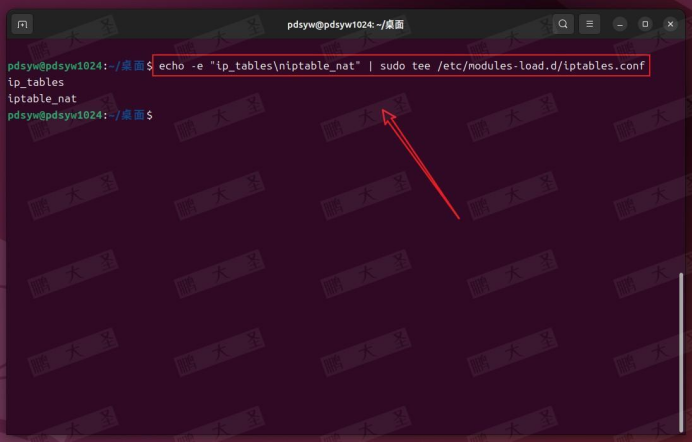
5.安装winboat
前往 WinBoat GitHub下载最新安装包。
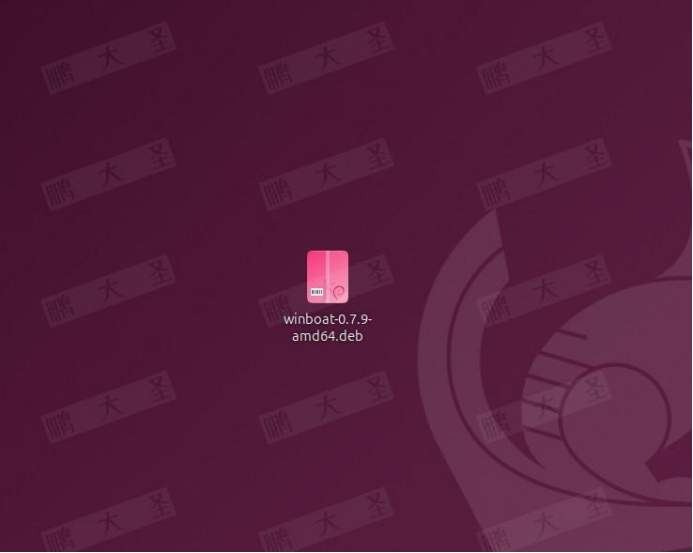
6.点击安装
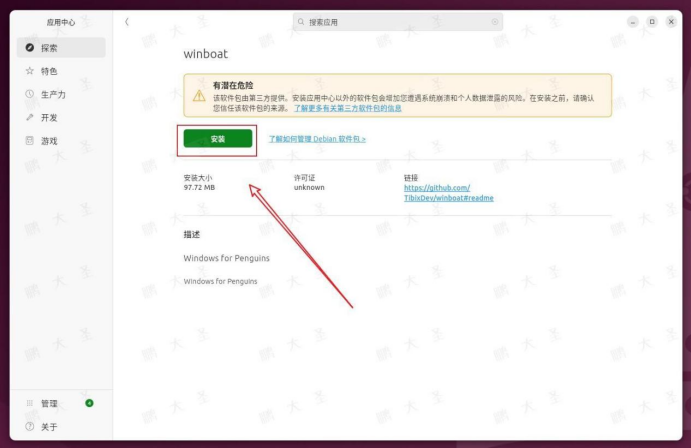
7.点击安装
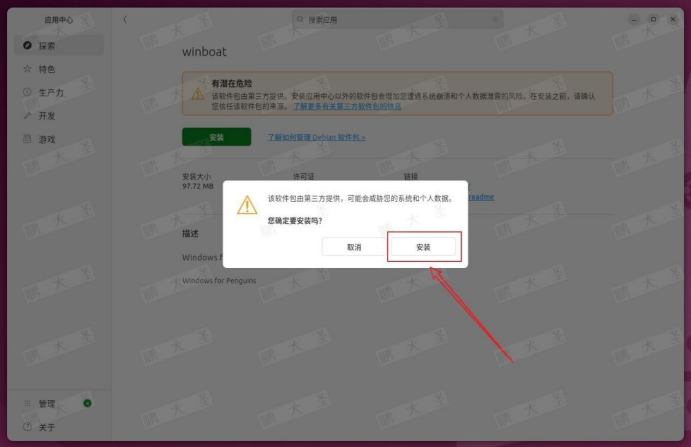
8.打开winboat
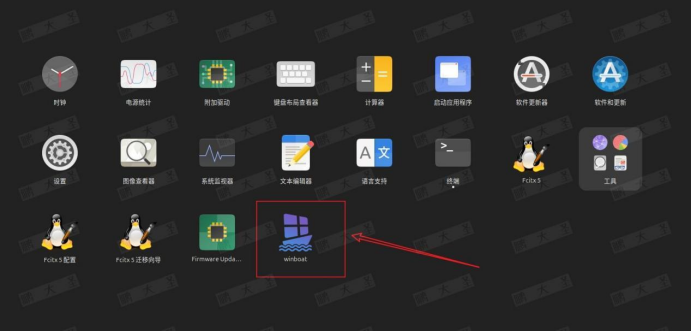
9.点击next
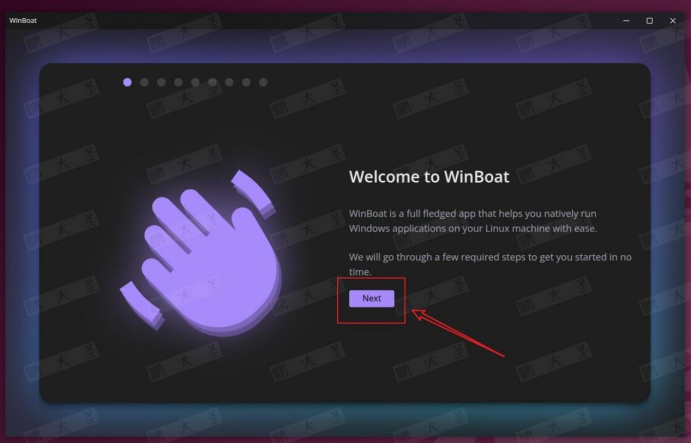
10.点击I Agree
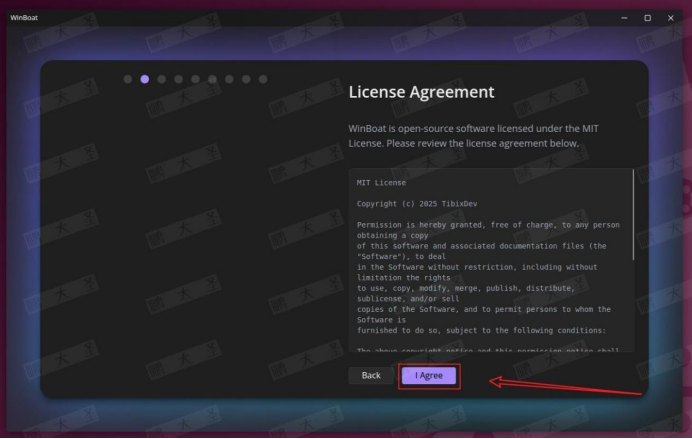
11.点击next
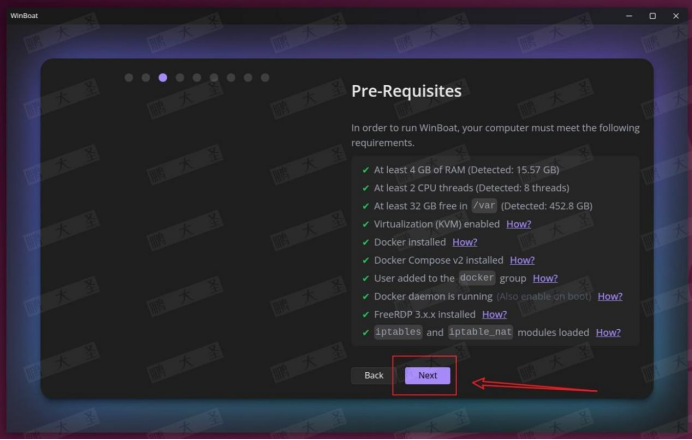
12.选择镜像
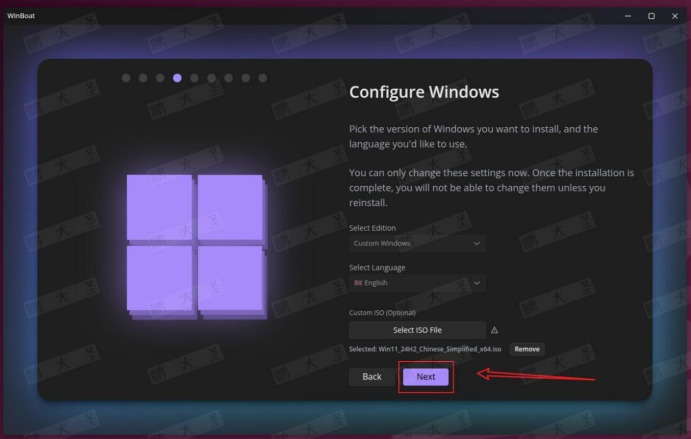
13.配置用户
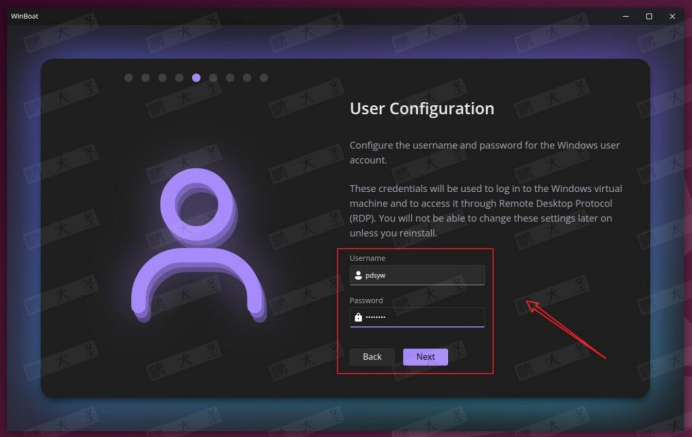
14.配置cpu、内存、硬盘
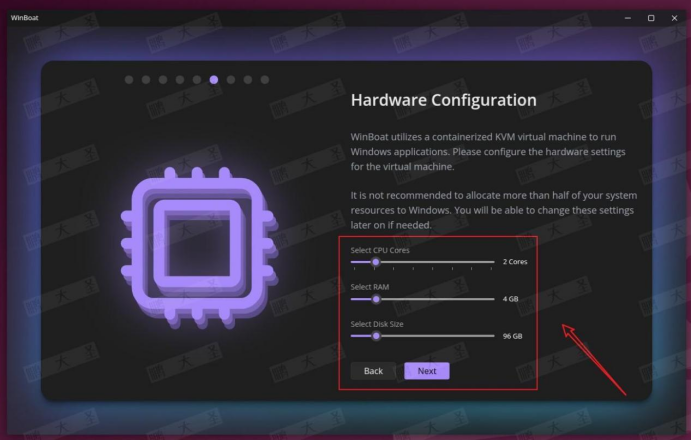
15.点击install
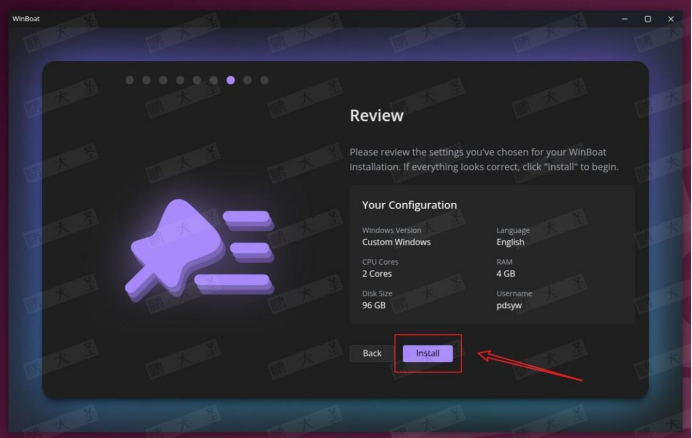
16.点击可查看安装进度
此时可实时查看安装进度,等待几分钟即可完成。
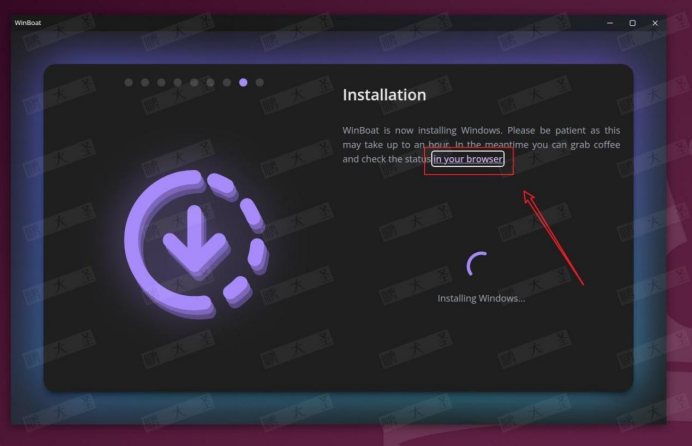
17.当前安装进度
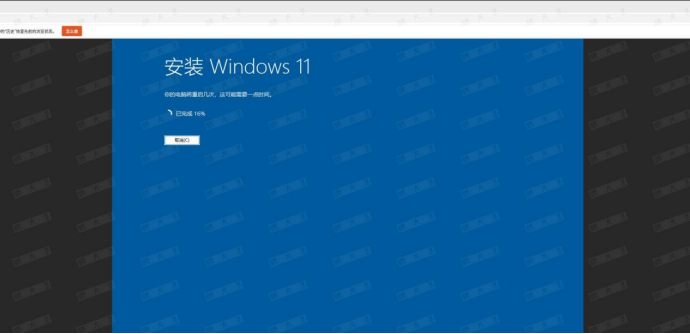
18.安装完成
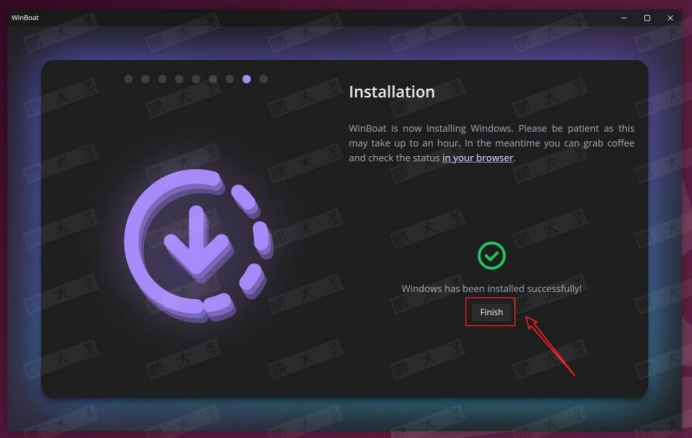
19.软件home界面
系统信息与快捷入口。
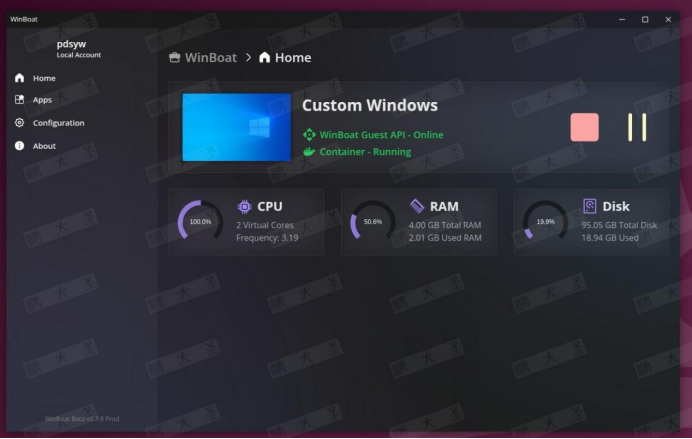
20.Apps界面
Windows 软件界面。
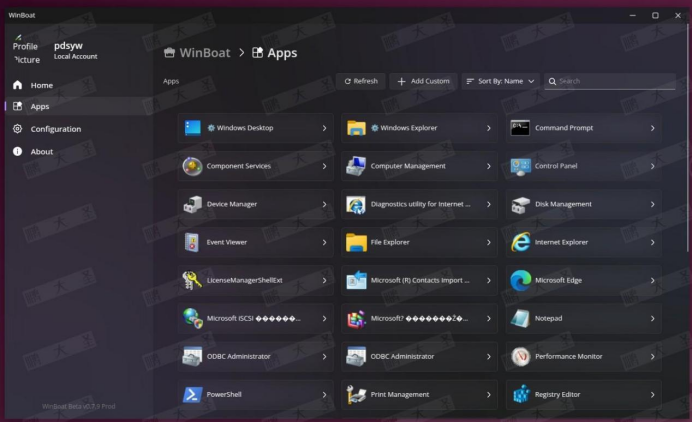
21.打开桌面
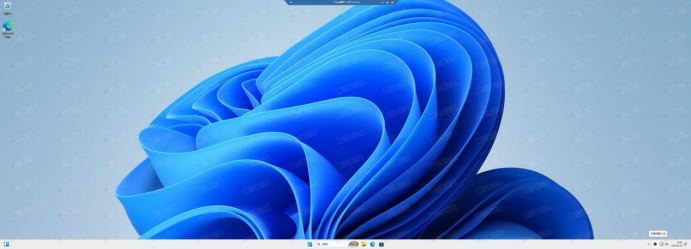
22.打开文件夹
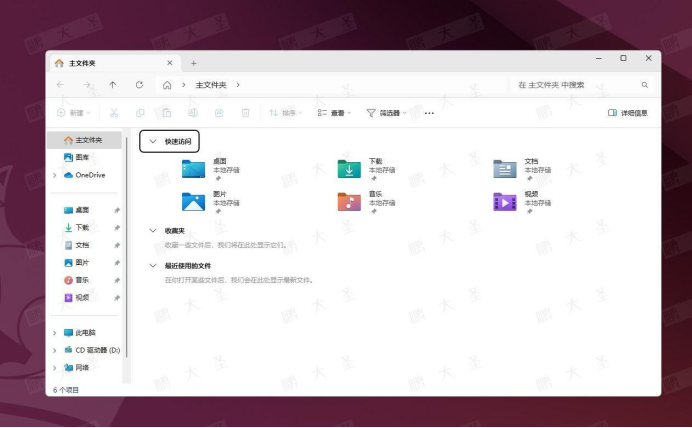
23.打开终端
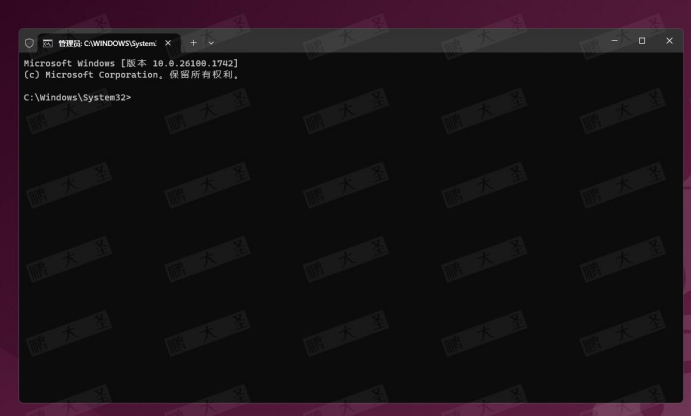
24.configuration界面
配置虚拟机参数。
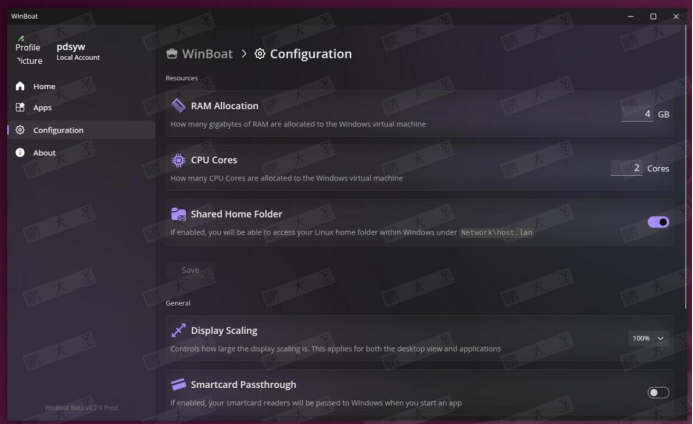
25.安装Windows软件测试
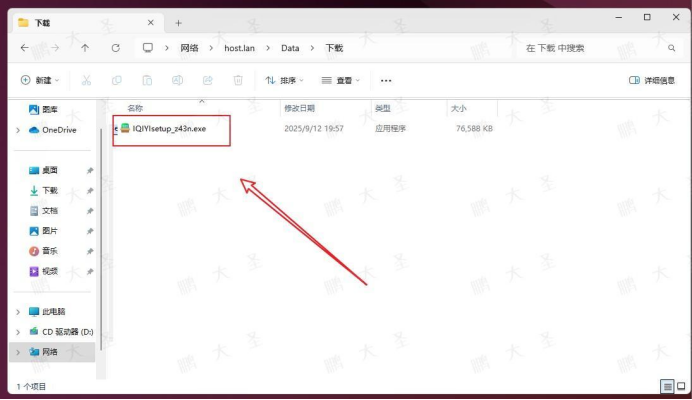
26.立即安装
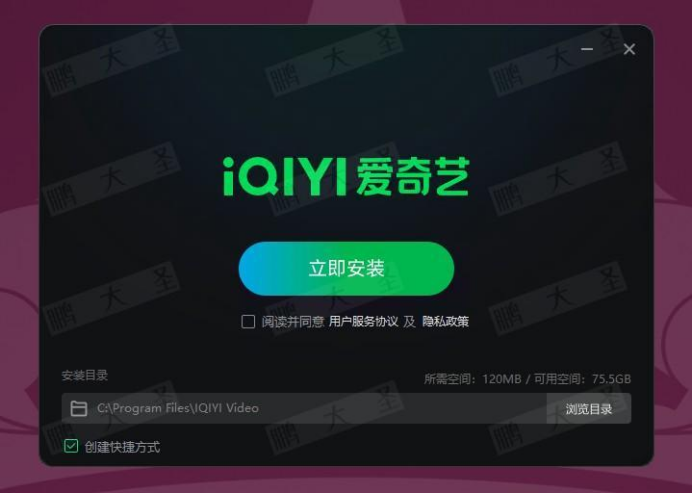
27.正常使用
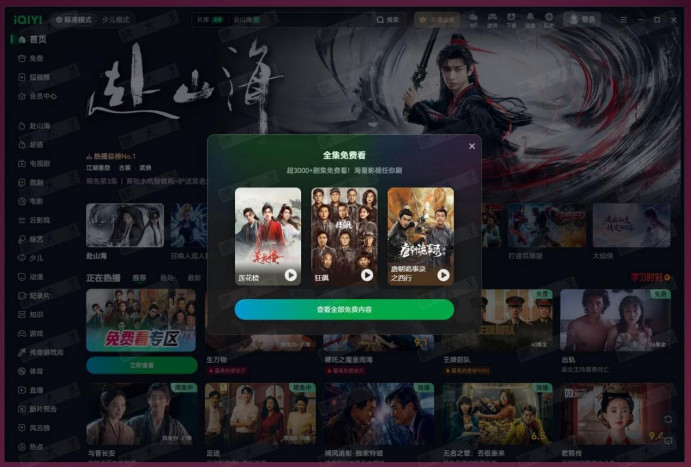
总结
通过以上步骤,我们在 Ubuntu 24.04 LTS 上成功安装并运行了 WinBoat。它不仅提供了 Windows 应用的兼容环境,还支持图形化界面,配置简单直观。如果你也是 Linux + Windows 双环境用户,WinBoat 将会成为一个非常实用的工具。本文到这里就结束啦,希望能帮到正在尝试在 Linux 上运行 Windows 的小伙伴们。欢迎大家分享点赞,点个在看和关注吧!
以上就是还在纠结双系统?教你在 Linux 里直接装 Windows的详细内容,更多相关资料请阅读主机测评网其它文章!
本文由主机测评网发布,不代表主机测评网立场,转载联系作者并注明出处:https:///windows/8733.html

